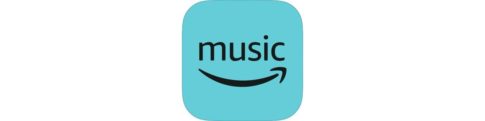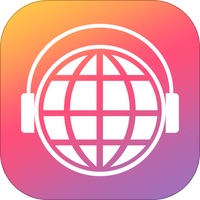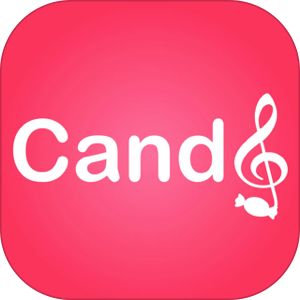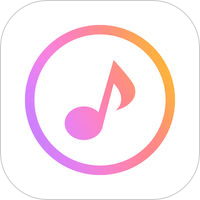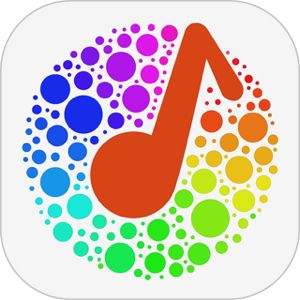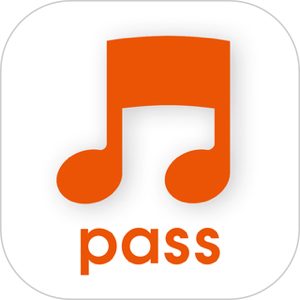2015年7月から始まったApple Music。ただいまいち使い勝手がわからない。
オファーされた楽曲をいつでも自分の思った時に聞けるようにしたい。
そんな時のために、予め行っておくべき設定がありましたのでご紹介。
もくじ
1,設定を開いてiCloudミュージックライブラリをONにする
設定アプリを開き「ミュージック」を選択。
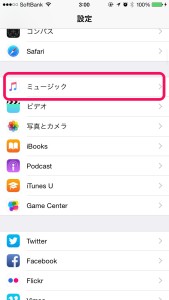
「iCloudミュージックライブラリ」があるのでそのスイッチをOnに。
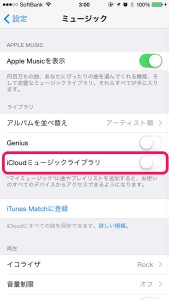
そうすると以下のポップアップが出てきます。
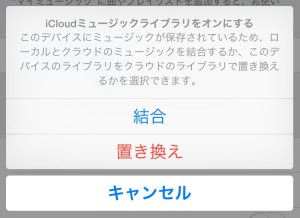
結合を選択。
なぜ「結合」を選択すべきなのか
一瞬戸惑うこの選択肢ですが、この「結合」が行うことは、iPhoneローカルの楽曲を「iCloudミュージックライブラリ」追加することです。過去にiCloudに何かしらの楽曲をアップしていた前提で、ローカルにあるものをあげようとするので「結合」と呼んでいるんでしょうね。
では、もう一方の選択肢「置き換え」ですが、これは現在の「iCloudミュージックライブラリ」の内容を、iPhoneのライブラリに置き換えます。要はiPhoneの曲情報がクラウド側に準拠する形になります。
これはそれまで聞けていた楽曲が一時的に「消える」場合もあるので、選択する必要は無いでしょう。
(もし消えた場合でも復旧する方法はありますので、ご安心を)
これで設定自体は終了。Apple Musicアプリに戻りましょう。
2,ミュージックアプリを開いて「+」ボタン、もしくは共有ボタンから「マイミュージックに追加」をタップ。
ミュージックアプリを開き、検索の虫眼鏡アイコンを押すと、検索画面テキストボックス下に「Apple Music|マイミュージック」という選択肢が表示されての検索画面になります。
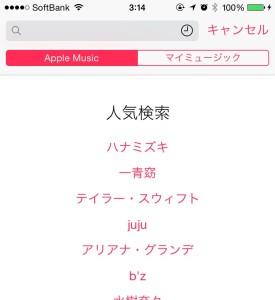
「Apple Music」が選択されている状態で、お気に入りのアーティストを検索してみましょう。
各アルバムの「+」ボタンを押した後、「My Music」タブで確認してみましょう。
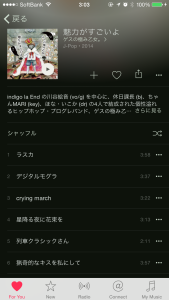
↑アルバムのアートワーク右にある「+」マークをタップ。
3,My Musicに移動し、保存した楽曲を確認。
購入していない楽曲が「最近追加した項目」として表示されます!
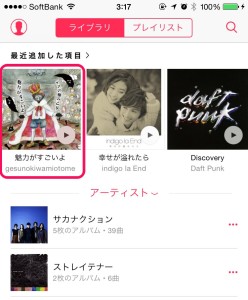
この画面にて保存した楽曲が聞けます。
今までCD→有料デジタル配信の流れをたどって来た私達としては驚くべき時代ですね・・。
学生時代はCD買ってきて、フィルムのテームをゆっくり開いて、プレイヤーに挿入して、
「ふわぁー…….!!」
という瞬間のために生きていたんですけどね。
とはいえ、このApple Musicが無料で利用できる期間は3ヶ月間のみ。(2015年9月末までかな?)
競合サービス(LINE MUSICとかAWAとか)が沢山出てきましたが、ひとまずはお馴染みのこのミュージックアプリで自分好みにカスタマイズしてみてわ!